7 meilleures applications de prise de notes pour Android
Google Héros Androïde / / September 09, 2020
Dernière mise à jour le

Il existe de nombreuses applications qui ne sont pas commercialisées comme des applications de «prise de notes» sur Android, qui font bien mieux que toutes celles répertoriées dans le Google Play Store.
Si vous avez déjà eu la malheureuse circonstance où vous avez recherché les meilleures applications de prise de notes pour Android, vous savez à quel point la sélection est lamentable.
Le fait est que la plupart des applications de prise de notes pour Android sur le Google Play Store sont pathétiquement simples, manquent de fonctionnalités utiles et ne valent pas le temps de les télécharger.
Heureusement, il existe de nombreuses autres applications qui ne sont pas commercialisées comme des applications de «prise de notes», qui font bien mieux que toutes celles répertoriées dans le Google Play Store. Dans cet article, vous verrez les meilleures applications que vous devriez utiliser sur votre Android chaque fois que vous avez besoin de capturer rapidement des notes importantes.
1. L'application Notes
Il n'y a qu'une seule application de notes à mentionner qui est répertoriée comme application de prise de notes pour Android sur le Google Play Store. C’est l’application Notes bien nommée de Jacob Ras.
Si vous recherchez une application très simple qui vous permet de capturer et d'organiser rapidement des notes importantes, celle-ci fait l'affaire. Il le fait également avec une interface qui ne semble pas avoir été conçue dans les années 1990 en utilisant MySpace comme modèle.
Lorsque vous ouvrez l'application pour la première fois, vous verrez votre fenêtre Notes principale, qui contient toutes vos notes non organisées que vous avez capturées. Vous pouvez capturer de nouvelles notes en touchant le rouge + icône dans le coin inférieur droit.
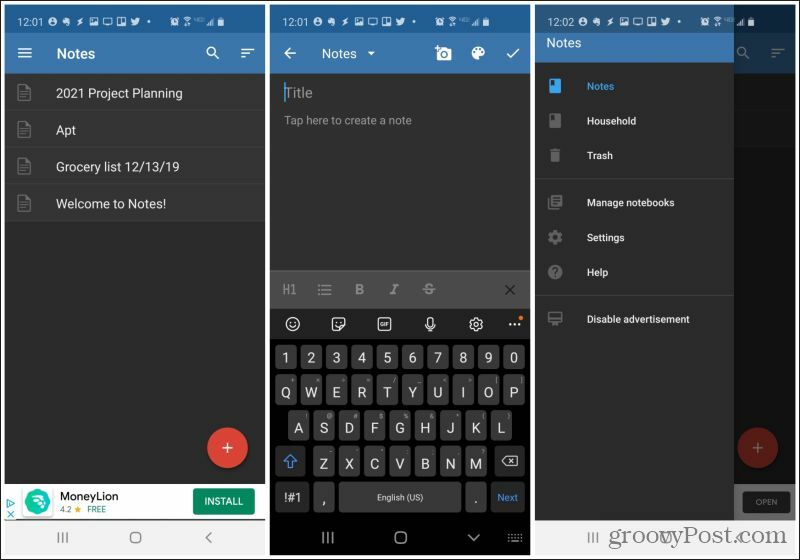
La fenêtre de prise de notes inclut la possibilité de capturer:
- Texte
- Images de votre téléphone
- Photos capturées depuis votre appareil photo
- Modifier rapidement la couleur du texte
- Options de formatage telles que gras et italique, listes, en-têtes et barré
Il convient de noter qu’il n’existe pas d’option rapide pour créer des listes de contrôle avec des cases à cocher.
L'organisation des notes est très simple. Lorsque vous créez une note pour la première fois, vous pouvez l'affecter à un bloc-notes existant ou sélectionner Nouveau cahier pour en créer un nouveau.
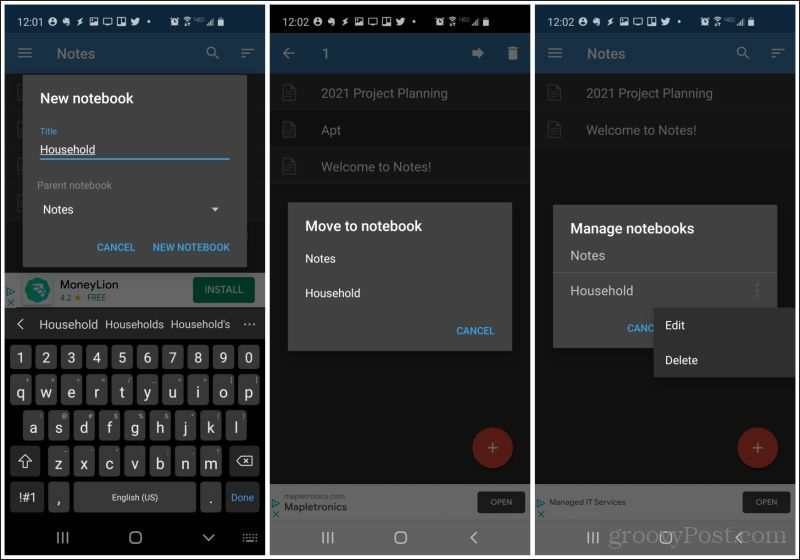
Il est également très simple de déplacer des notes entre les blocs-notes en appuyant longuement sur la note et en sélectionnant la flèche droite en haut de la fenêtre. Vous pouvez ensuite choisir le bloc-notes vers lequel déplacer la note. Gérez les blocs-notes en appuyant longuement dessus et en modifiant leur nom ou en les supprimant.
Télécharger Notes pour Android.
2. Notes de Samsung
Vous n'êtes pas obligé de posséder un appareil Samsung pour utiliser l'application Samsung Notes. Et c’est une bonne chose, car c’est l’une des applications de prise de notes les plus fonctionnelles pour Android.
Au lieu d'organiser les notes dans cette application par «cahier», vous les triez en fait par catégorie. Pour créer une nouvelle note, appuyez simplement sur le petit rouge + icône dans le coin inférieur droit de la fenêtre principale de l'application.
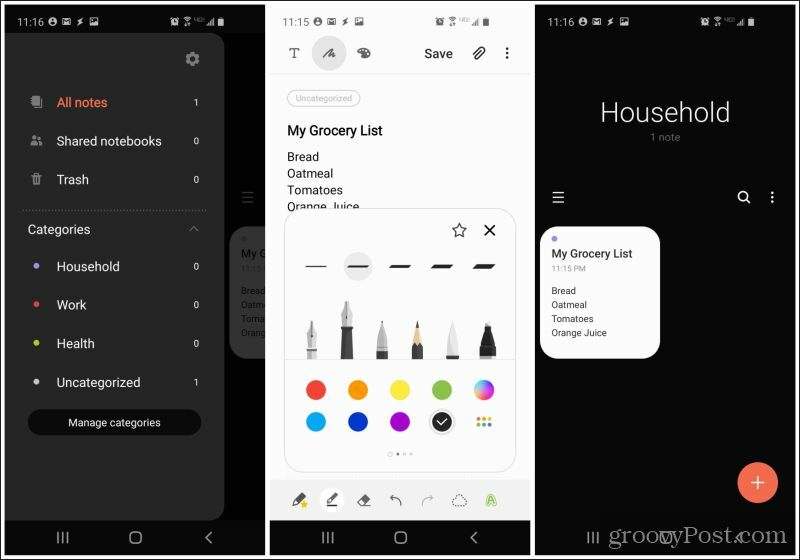
La fenêtre d'édition de notes est beaucoup plus fonctionnelle que la plupart des applications de prise de notes et comprend:
- Saisie de texte
- Dessin au doigt ou au stylet
- Palette de couleurs pour le texte
- Joindre des fichiers
- Options de mise en forme du texte intégral
- Toutes les listes, y compris les listes de cases à cocher
Vous pouvez voir de petits aperçus de chaque note que vous avez capturée dans la fenêtre de notes principale. Appuyez sur le menu en haut à droite pour voir toutes les catégories et affichez-les pour voir vos listes organisées de notes.
Téléchargez Samsung Notes pour Android.
3. OneNote Mobile
Si vous avez déjà utilisé Microsoft OneNote sur votre PC, alors vous savez combien il est utile. C'est également le cas sur la version mobile.
Vous pouvez créer autant de blocs-notes que vous le souhaitez en sélectionnant l'icône + en haut de la liste des blocs-notes. Dans un bloc-notes, appuyez sur l'icône + en haut de la liste Sections pour créer une nouvelle section (onglet Think) à l'intérieur de ce bloc-notes.
À l'intérieur de chaque section, vous pouvez créer de nouvelles notes.
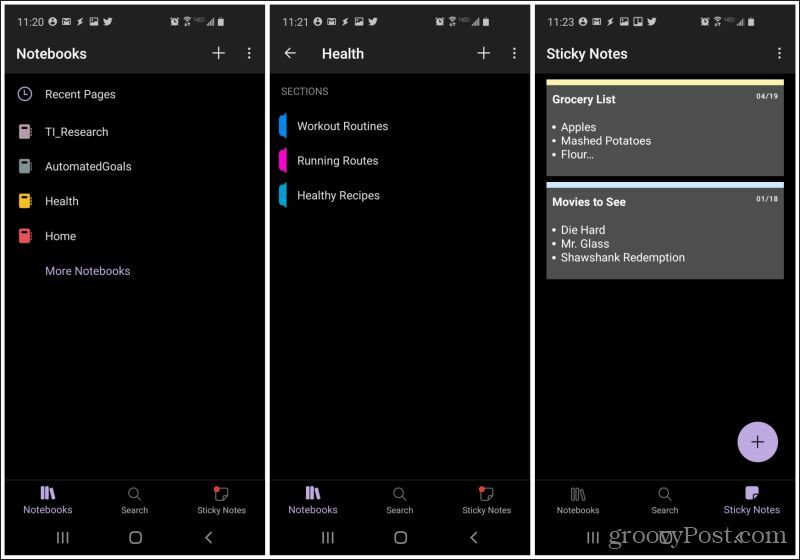
La prise de notes dans OneNote mobile est probablement l'une des expériences de prise de notes les plus fonctionnelles que vous aurez sur Android.
Les caractéristiques ici comprennent:
- Saisie de texte ou dessin avec un stylet
- Fonctionnalités de mise en forme du texte intégral
- Images de votre téléphone ou appareil photo
- Joindre des fichiers
- Créer des listes de contrôle ou d'autres listes
- Capturez un enregistrement vocal rapide
- Insérer des liens Web
De plus, si vous faites partie de ces personnes qui ne peuvent pas vivre sans l'approche des notes autocollantes de Google Keep pour la prise de notes, OneNote propose une section Stick Notes. Ici, vous pouvez ajouter des notes autocollantes rapides à un écran dédié à ces derniers.
Remarque: Vous remarquerez que Google Sticky Notes n'est pas inclus dans cette liste. C'est parce que nous le considérons trop limité en fonctionnalités et pas assez facile pour organiser les notes.
Téléchargez Microsoft OneNote pour Android.
4. Microsoft Office 365
Une autre solution Microsoft utile pour prendre des notes est l'application Office 365. Des applications intégrées à cette application vous permettent de capturer rapidement des notes (Notes), des images (Lens) ou des documents complets (Documents).
Lorsque vous appuyez sur le rouge + l'icône en bas de l'application, vous verrez un choix pour choisir parmi l'un de ces trois.
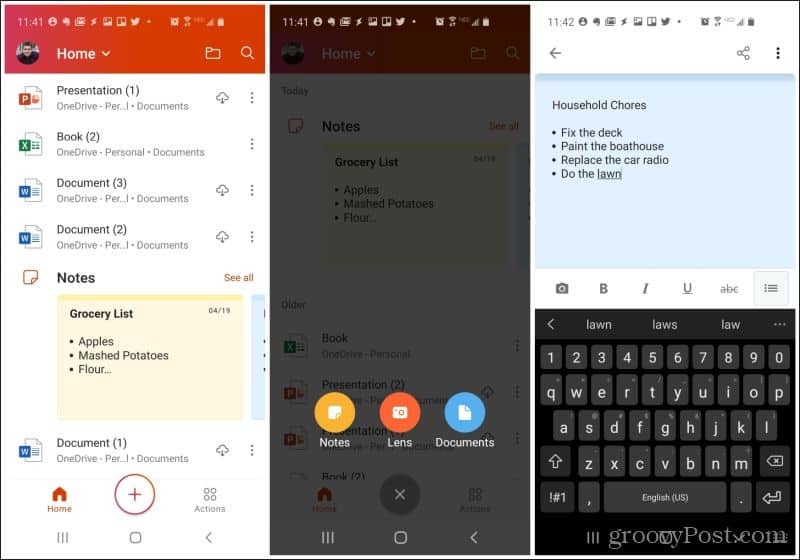
Appuyez sur le Remarques icône et tapez vos notes. L'entrée de texte Notes dans cette application comprend les fonctionnalités suivantes:
- Changer la couleur d'arrière-plan de la note
- Fonctionnalités de mise en forme du texte intégral (y compris barré)
- Listes à puces (mais non numérotées ni listes de contrôle)
- Capturez des images depuis votre téléphone ou votre appareil photo
La section des notes de l'application contient une liste complète de vos notes capturées.
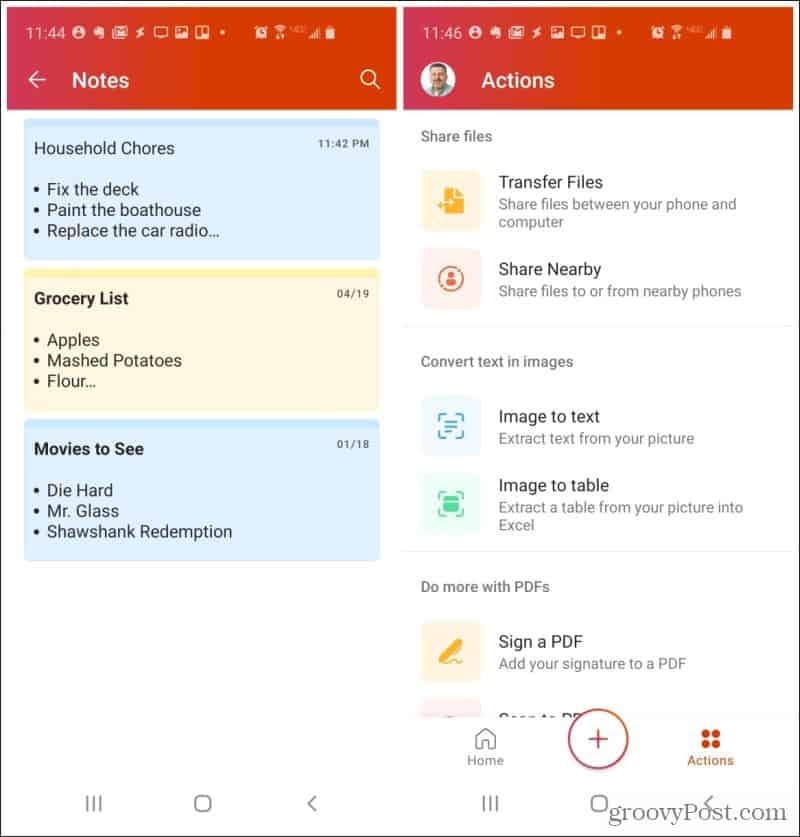
D'autres actions utiles que vous pouvez effectuer dans l'application Office 365 incluent le transfert ou le partage de fichiers avec votre ordinateur ou les téléphones à proximité, extraction de texte à partir d'images, gestion de documents PDF et numérisation QR codes.
Téléchargez Microsoft Office 365 pour Android.
5. Google Docs
Aucune liste d'applications de prise de notes pour Android ne serait complète sans mention Google Docs. Dans tous les cas, un document Google est excessif en matière de prise de notes, mais quand il est si facile de capturer un nouveau document Google dans une application mobile, pourquoi se contenter d'un outil de saisie de texte réduit?
La facilité est l'essence même de l'application Google Docs. Une fois que vous l'ouvrez, vous verrez la possibilité de créer un nouveau document en appuyant sur le bouton + icône dans le coin inférieur droit de l'écran.
Idéalement, vous devez créer un nouveau dossier pour vos notes mobiles, puis créer des sous-dossiers à l'intérieur de celui-ci pour organiser les notes en catégories. Vous pouvez le faire en appuyant sur l'icône de dossier en haut à droite de l'écran, en ouvrant Google Drive et en créant les dossiers dans lesquels vous souhaitez que vos notes aillent.
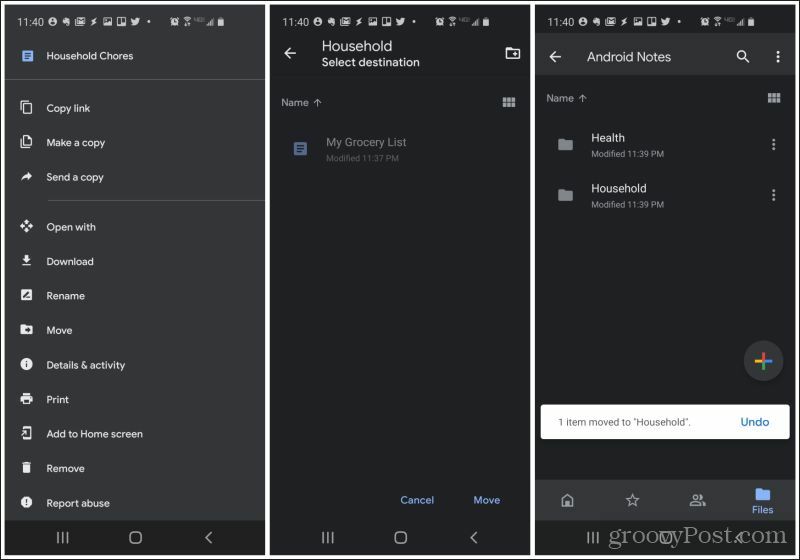
Vous pouvez facilement déplacer des notes en ouvrant le document, en touchant les trois points dans le coin supérieur droit de l'écran et en sélectionnant Bouge toi. Sélectionnez le dossier dans lequel vous souhaitez déplacer la note.
Dans l'application Google Drive, lorsque vous sélectionnez le + icon, vous n'êtes pas limité à Google Docs. Vous pouvez également créer de nouvelles feuilles, diapositives, etc.
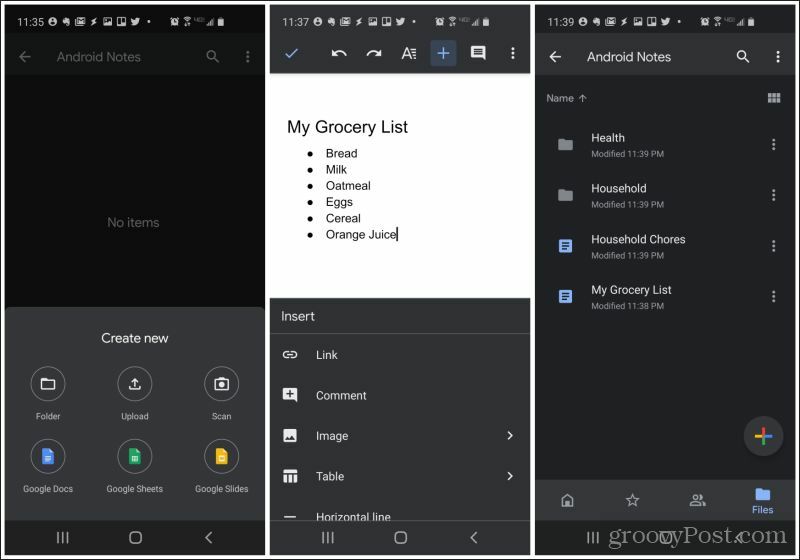
La modification d'un document offre beaucoup plus de fonctionnalités dans Google Docs que toute autre application de prise de notes que vous pourriez éventuellement télécharger pour Android.
Ceux-ci inclus:
- Ensemble complet de fonctionnalités de mise en forme du texte
- Ajouter des liens
- Joindre des fichiers
- Ajoutez des images depuis votre téléphone ou appareil photo (ou Google Drive)
- Créer des listes (pas de listes de contrôle)
- Ajouter des tables
- Insérer des sauts de page, des numéros de page et des notes de bas de page
Une fois que vous aurez commencé à utiliser Google Docs pour capturer des notes à partir de votre téléphone, vous ne chercherez probablement pas d'autre alternative.
Télécharger Google Docs ou Google Drive pour Android.
6. Tâches Google
Si vous constatez que la plupart de vos prises de notes impliquent la création de listes, vous ne pouvez pas vous tromper en utilisant l'application Google Tasks.
Dans Google Tasks, vous créez une nouvelle «tâche» en sélectionnant l'icône + en bas de l'écran.
Il est très simple d’ajouter simplement un nom de tâche, puis de prendre toutes vos notes dans la section de description de la tâche.
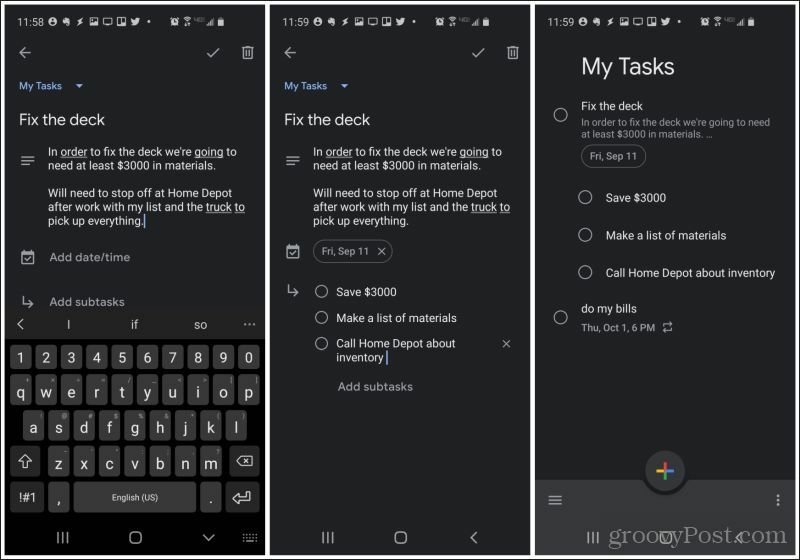
Chaque fois que vous ouvrez l'application Google Tasks, toutes vos notes s'affichent sur l'écran principal.
Pour passer au niveau supérieur, envisagez de tirer parti de la fonction de sous-tâches en sélectionnant Ajouter des sous-tâches dans la fenêtre de tâche d'origine.
Utilisez des sous-tâches pour organiser les petites choses que vous devez faire dans le cadre de votre note. Ceux-ci apparaîtront également sur l'écran principal en retrait sous la tâche principale.
C'est une façon créative d'utiliser Google Tasks comme une application de prise de notes, mais une fois que vous commencez à capturer des notes de cette façon, vous pouvez la préférer à une application de prise de notes standard.
Téléchargez Google Tasks pour Android.
7. Evernote
Le dernier, mais non le moindre, est Evernote. C'est l'un des plus populaires applications de prise de notes pour PC de bureau.
Il va donc de soi que cela constituerait également une excellente application de prise de notes mobile.
Vous pouvez organiser toutes vos notes dans Evernote dans des blocs-notes, accessibles dans le menu depuis l'écran principal. Créez autant de cahiers que vous le souhaitez en appuyant sur le vert + dans la liste des blocs-notes.
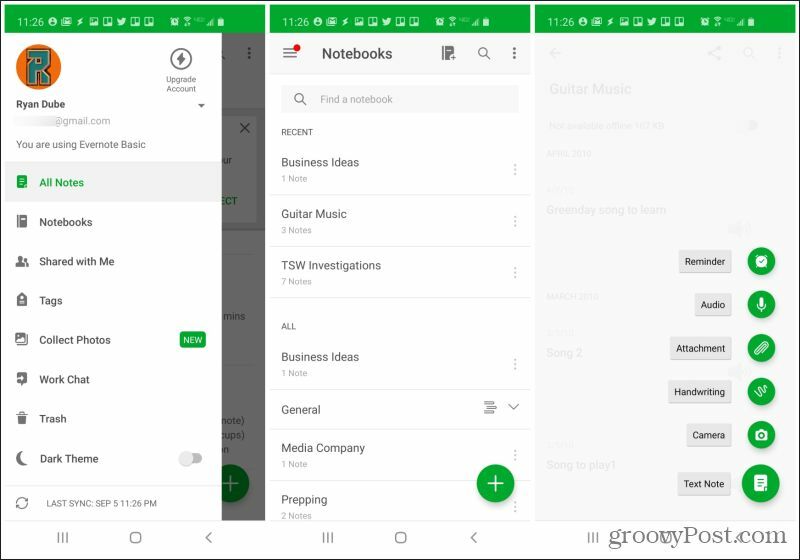
Vous remarquerez que vous pouvez ajouter plus que de simples notes textuelles. Dans l'application Evernote, vous pouvez ajouter l'un des éléments suivants à vos blocs-notes:
- Notes textuelles
- Rappels rapides (avec notification)
- Enregistrez des clips audio avec votre voix
- Joindre des fichiers depuis votre téléphone
- Ajoutez une note manuscrite avec votre doigt ou votre stylet
- Capturez une image de votre appareil photo
La prise de notes sur Evernote est également complète.
- Fonctionnalité de mise en forme du texte intégral
- Toutes les listes, y compris les listes de contrôle
- Mise en retrait de lignes ou de paragraphes
- Inclure des étiquettes ou des rappels avec la note
- Joindre des fichiers
- Capturez des images depuis votre téléphone ou votre appareil photo
Evernote vous donne également accès à toute une bibliothèque de modèles de notes pour que vous n'ayez pas à partir de zéro.
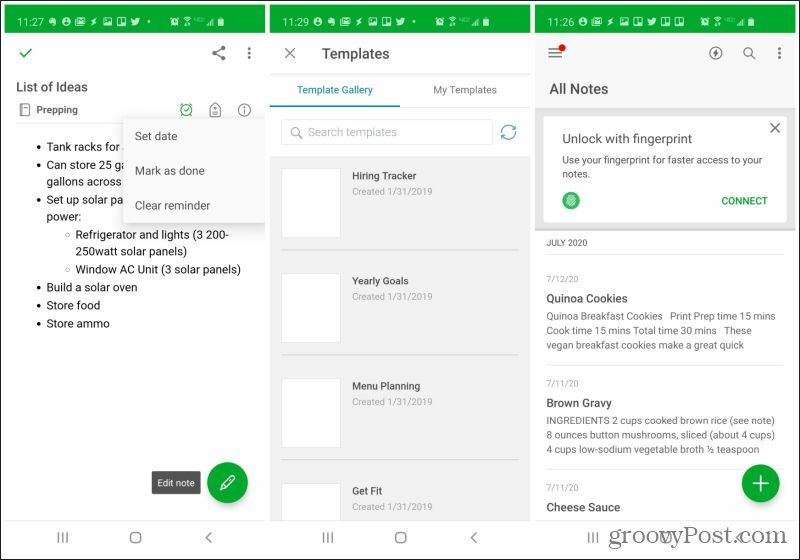
Parmi toutes les applications de prise de notes de cette liste que nous avons recommandées, seules deux se démarquent vraiment des autres.
Téléchargez Evernote pour Android.
L'un d'eux est évidemment Evernote, simplement en raison de la facilité d'utilisation et de la façon dont il inclut toutes les fonctionnalités que vous trouvez sur n'importe quelle autre application. L'autre est OneNote, en raison de la facilité d'organisation des notes et de la facilité de gestion d'une bibliothèque géante de notes triées dans de nombreux blocs-notes avec leur propre liste de sections.
Alors, pourquoi définir une application de prise de notes Android boiteuse, alors que vous pouvez améliorer votre jeu avec l'une des applications complètes ci-dessus qui vous permet de prendre des notes sur votre Android, et bien plus encore?



